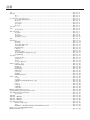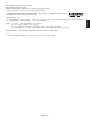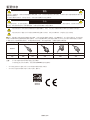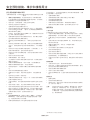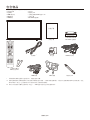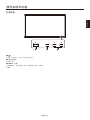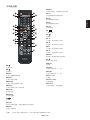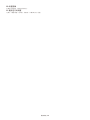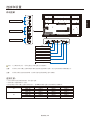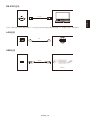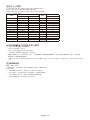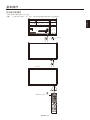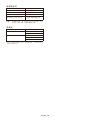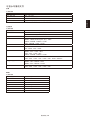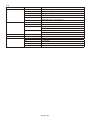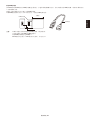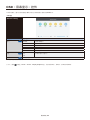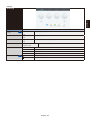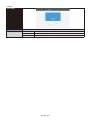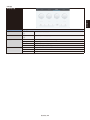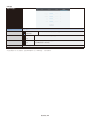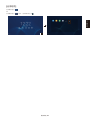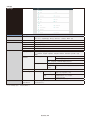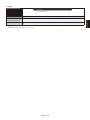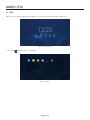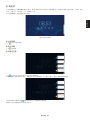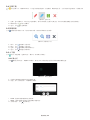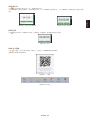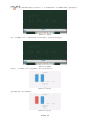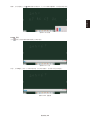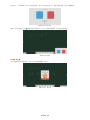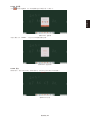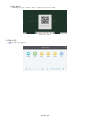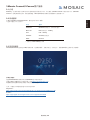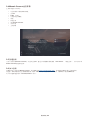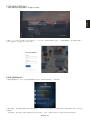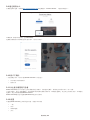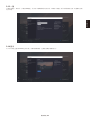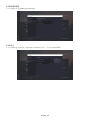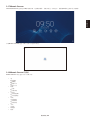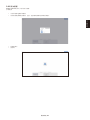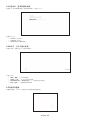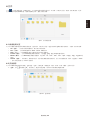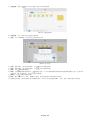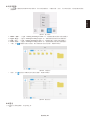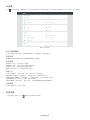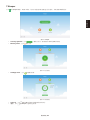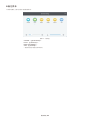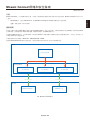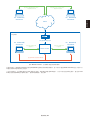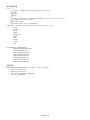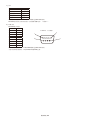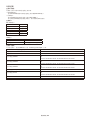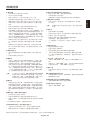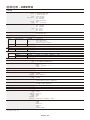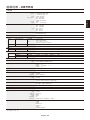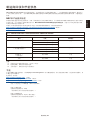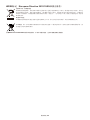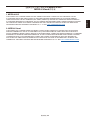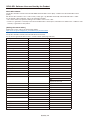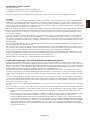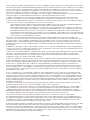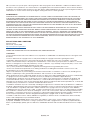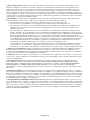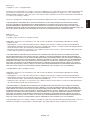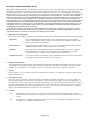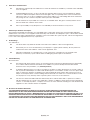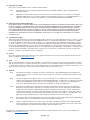MultiSync CB651Q
MultiSync CB751Q
MultiSync CB861Q
请在显示器背面的标签上找到显示器的型号名称。
型号:CB651Q、CB751Q、CB861Q
液晶显示器
用户手册

目录
目录 .............................................................................................................................................................. 简体中文–ii
重要信息 ....................................................................................................................................................... 简体中文–2
警告 ................................................................................................................................................. 简体中文–2
小心 ................................................................................................................................................. 简体中文–2
安全预防措施、维护和推荐用法 ................................................................................................................... 简体中文–3
安全预防措施和维护事项 ................................................................................................................ 简体中文–3
推荐用法 ......................................................................................................................................... 简体中文–3
人机工程学 ...................................................................................................................................... 简体中文–3
清洁液晶屏 ...................................................................................................................................... 简体中文–3
清洁机壳 ......................................................................................................................................... 简体中文–3
包含物品 ....................................................................................................................................................... 简体中文–4
安装 .............................................................................................................................................................. 简体中文–5
连接安装附件 .................................................................................................................................. 简体中文–5
部件名称和功能 ............................................................................................................................................ 简体中文–7
控制面板 ......................................................................................................................................... 简体中文–7
端子接口 ......................................................................................................................................... 简体中文–8
无线遥控器 ...................................................................................................................................... 简体中文–9
遥控器的工作范围 ........................................................................................................................... 简体中文–10
安装 .............................................................................................................................................................. 简体中文–11
连接和设置 ................................................................................................................................................... 简体中文–13
路线图解 ......................................................................................................................................... 简体中文–13
连接之前: ...................................................................................................................................... 简体中文–13
外部计算机和触控连接 .................................................................................................................... 简体中文–14
音频和视频设备 ............................................................................................................................... 简体中文–14
RS-232C连接 .................................................................................................................................. 简体中文–15
LAN连接 .......................................................................................................................................... 简体中文–15
USB连接 ......................................................................................................................................... 简体中文–15
连接个人计算机 ............................................................................................................................... 简体中文–16
连接带HDMI接口的播放机或计算机 ................................................................................................ 简体中文–16
连接USB设备 .................................................................................................................................. 简体中文–16
基本操作 ....................................................................................................................................................... 简体中文–17
开机和关机模式 ............................................................................................................................... 简体中文–17
电源指示灯 ...................................................................................................................................... 简体中文–18
宽高比 ............................................................................................................................................. 简体中文–18
可显示/可播放文件 .......................................................................................................................... 简体中文–19
OSD(屏幕显示)控件 ................................................................................................................................. 简体中文–22
General setting ............................................................................................................................... 简体中文–22
Audio设置 ....................................................................................................................................... 简体中文–23
Screen设置 ..................................................................................................................................... 简体中文–24
Display设置 ..................................................................................................................................... 简体中文–25
Adjust设置*
1
................................................................................................................................... 简体中文–26
[应用程序] ....................................................................................................................................... 简体中文–27
Settings ........................................................................................................................................... 简体中文–28
Network functions ........................................................................................................................... 简体中文–29
OS用户手册 .................................................................................................................................................. 简体中文–30
1. 介绍 ............................................................................................................................................. 简体中文–30
2. 侧边栏 ......................................................................................................................................... 简体中文–31
3.Mosaic Connect和Canvas用户指南 ............................................................................................. 简体中文–39
4.文件 .............................................................................................................................................. 简体中文–49
5.设置 .............................................................................................................................................. 简体中文–52
6.浏览器 .......................................................................................................................................... 简体中文–52
7.Keeper ......................................................................................................................................... 简体中文–53
8.触控菜单 ...................................................................................................................................... 简体中文–54
Mosaic Connect网络和安全指南 .................................................................................................................. 简体中文–55
通过RS-232C远程控制来控制液晶显示器 .................................................................................................... 简体中文–59
通过LAN控制来控制液晶显示器 ................................................................................................................... 简体中文–61
连接至网络 ...................................................................................................................................... 简体中文–61
故障排除 ....................................................................................................................................................... 简体中文–63
规格说明 - CB651Q ...................................................................................................................................... 简体中文–64
规格说明 - CB751Q ...................................................................................................................................... 简体中文–65
规格说明 - CB861Q ...................................................................................................................................... 简体中文–66
制造商回收和节能信息 ................................................................................................................................. 简体中文–67
NEC旧产品废弃处理 ....................................................................................................................... 简体中文–67
节能 ................................................................................................................................................. 简体中文–67
WEEE标记(European Directive 2012/19/EU和修正条款) .......................................................... 简体中文–68
[通知] 关于本产品附带的MPEG-4 AVC、
MPEG-4 Visual许可证 .................................................................................................................................. 简体中文–69

简体中文–1
简体中文
Windows是Microsoft Corporation的注册商标。
NEC是NEC Corporation的注册商标。
MultiSync是NEC Display Solutions, Ltd.在日本和其他国家的商品或注册商标。
其他所有品牌名称和产品名称分别是其各自所有者的商标或注册商标。
术语HDMI和HDMI High-Definition Multimedia Interface(高清多媒体接口)及HDMI徽标是HDMI Licensing
Administrator, Inc.在美国和其他国家的商标或注册商标。
GPL/LGPL软件许可证
本产品包含在GNU通用公共许可证(GPL)、GNU宽通用公共许可证(LGPL)以及其他许可证范畴下授权的软件。有关各软件的更多信
息,请参阅NEC网站上“about GPL&LGPL”文件夹中的“readme.pdf”。
注意: (1) 未经许可,不得部分或全部翻印本用户手册的内容。
(2) 本用户手册的内容如有更改,恕不另行通知。
(3) 本用户手册的编写经过精心斟酌;但如果您发现任何疑点、错误或疏漏,请联系我们。
(4) 尽管有第(3)条说明,对于因使用本设备而导致的利益损失或其他事故的索赔,NCE不承担任何责任。
Adobe和Adobe标识是Adobe Systems Incorporated在美国和/或其他国家的注册商标或商标。
声明
本手册中所示的图像仅为参考性图像。如果图像与实际产品不一致,请以实际产品为准。

简体中文–2
重要信息
警告
为防止火灾或触电,请勿使本设备遭受雨淋或受潮。此外,除非插片能够完全插入插座,否则请勿将本设备的极性插头插入接
线板或其他插座。
本设备内部有高压组件,请勿打开机壳。应请有资质的维修人员进行维修。
小心
为降低触电风险,务请从墙壁插座上拔掉电源线。为彻底断开本设备电源,请从交流电插座上拔掉电源线。请勿卸下机盖 (或
后盖)。本设备内部没有用户可维修的部件。应请有资质的维修人员进行维修。
此符号警告用户本设备内的非绝缘电压可能导致触电。因此,以任何方式接触本设备内部的任何部件时存在危险。
此符号提示用户留意关于本设备使用和维护的重要文字说明。因此,应仔细阅读,以避免发生任何问题。
小心:请根据下表使用随显示器提供的电源线。若此设备未附带提供电源线,请与NEC联系。对于所有其他情况,请使用插头
风格与显示器所在地电源插座相匹配的电源线。对应于电源插座AC电压的兼容电源线已经认可且符合购买所在国家的安全标准。
本设备设计用于电源线接地的情况。如果电源线没有接地,则可能造成触电。请确保电源线正确接地。
插头类型 北美 欧洲大陆 英国 中国
插头形状
国家 (地区)
美国/加拿大 台湾 欧盟 (英国除外) 英国 中国
电压
120* 110 230 230 220
* 本显示器由其AC 125-240V电源供电时,请使用与所用交流电源插座的电压匹配的电源线。
注意: 本产品只能在购买所在国家 (地区) 进行维修。
在台湾地区使用本显示器时,请使用两端带BSMI标记的电源线。
• 本产品的主要设计用途是用作办公室或家庭环境的信息技术设备。
• 本产品用于连接计算机而不是用于显示电视广播信号。
CB651Q
CB751Q

简体中文–3
简体中文
安全预防措施和维护事项
为取得最佳性能,请在设置和使用此多功能显示器时注意下列
事项:
• 请勿打开显示器机壳。设备内部没有用户可维修的部件,
打开或拆卸机壳可能导致触电危险或其他风险。应请有资
质的维修人员承担所有的维修工作。
• 请勿弯折、卷曲电源线,否则会损坏电源线。
• 请勿将任何重物压在电源线上。
电源线损坏可能造成触电或火灾。
• 使用的电源线必须经过您所在国家(地区)主管机构的认
可并符合相关安全标准。(例如:应在欧洲使用H05VV-F
3G 0.75 mm
2
电源线)
• 在英国,此显示器应使用经过BS 认可、模塑插头中装有黑
色(5A)保险丝的电源线。
• 电源线插头是断开系统电源的根本手段。显示器应安装在
便于插拔电源线的电源插座附近。
• 请勿将任何液体喷溅到机壳上,或在近水区域使用显示
器。
• 请勿将任何物品插入机壳开槽,否则它们可能接触到危险
电压点,导致危险或严重损害或者导致触电、火灾或设备
故障。
• 请勿将本产品置于斜面或不稳的推车、台架或桌子上,否
则显示器可能跌落,造成显示器严重损坏。
• 请勿将本产品长时间颠倒安装,因为这可能导致显示屏永
久性损坏。
• 请勿在室外使用此显示器。
• 如果玻璃破裂,请小心处理。
• 为了确保本产品的可靠性能和长使用寿命,切勿覆盖显示
器的任何通风口。
• 如果显示器或玻璃破损,请小心处理,切勿触摸液晶。
• 确保显示器周围通风良好,以便正常散热。
• 请勿阻挡通风口,或将显示器置于散热器或其他热源附
近。
• 请勿在显示器顶部放置任何物品。
• 运输时应小心谨慎。妥善保存包装材料,以便运输时使
用。
• 建议每月至少擦拭一次通风孔。
• 为确保显示器的可靠性,请至少一年一次清洁壳体背面的
孔隙以清除脏污和灰尘。
• 当使用网线时,请勿连接到电路系统可能带有过高电压的
外设。
• 请勿在高温、潮湿、多尘或多油烟环境中使用显示器。
• 请勿在温度和湿度快速变化的情况下使用本显示器,还应
避开从空调出风口直接吹来的冷风,因为这会缩短显示器
的使用寿命或导致结露现象。如果发生结露,将显示器的
电源插头拔出并等候,直到结露消失为止。
连接电视*
• 按照ANSI/NFPA 70、国家电气规程(NEC),特别是第
820.93部分(同轴电缆的外层导电遮蔽层的接地)的规
定,电缆分配系统应予以接地。
• 同轴电缆的屏蔽层用于在建筑物安装情形下接地。
在下列情况下,应立即从墙壁插座上断开显示器电源线,并委
托专业维修人士进行检修:
• 电源线或插头破损。
• 液体溅落到显示器上或者异物进入显示器内。
• 显示器被雨淋或溅到水。
• 显示器掉落或机壳损坏。
• 如果发现任何结构性损坏,如破裂或异常摆动。
• 按照使用说明操作显示器,但显示器无法正常工作。
推荐用法
人机工程学
为实现最大的人机工程学设计的优势,我们建议:
• 为使显示器获得最佳性能,留出20分钟进行预热。为避免
图像残留现象,请勿在显示器上长时间显示固定图案。
• 定期注视至少5英尺外的物体,让眼睛得到休息。经常眨
眼。
• 使显示器与窗户和其他光源成90°角,从而在最大程度上
减少眩光和反射。
• 调整显示器的亮度、对比度,以增强可读性。
• 定期检查视力。
• 对于标准信号使用预设的尺寸和位置控件。
• 使用预设的颜色设置。
• 使用非隔行扫描信号。
• 请勿使用深色背景的蓝色图案,否则会由于对比度低而导
致很难看清楚,并导致眼睛疲劳。
• 在受控发光环境下适于娱乐用途,要避免来自屏幕的反射
干扰。
清洁液晶屏
• 当液晶屏有灰尘时,请用软布轻轻擦拭。
• 使用无绒、无磨蚀作用的软布清洁液晶显示器表面。避免
使用任何清洁溶剂或玻璃清洁剂!
• 请勿使用硬质物品摩擦液晶屏。
• 请勿用力按压液晶屏表面。
• 请勿使用OA清洁剂,它容易导致液晶屏表面质量下降或褪
色。
清洁机壳
• 拔掉电源线。
• 使用软布轻轻擦拭机壳。
• 清洁机壳时,将布在含有中性清洁剂的水中蘸湿后擦拭机
壳,然后用干布擦干。
注意: 清洁时切勿使用苯、稀释剂、碱性清洁剂、酒精系
统清洁剂、玻璃清洁剂、蜡、光亮清洁剂、肥皂
粉或杀虫剂等物品。请勿使机壳长时间接触橡胶或
乙烯基制品。这些类型的液体和物品会导致表漆褪
色、破裂或脱落。
安全预防措施、维护和推荐用法
* 您所购买的产品可能没有此功能。

简体中文–4
包含物品
新显示器包装箱*中应包含下列物品:
• 液晶显示器 • 固定夹
• 电源线*
1
• 触控笔 x 3
• HDMI信号线 • 无线遥控器和AAA电池 x 2*
2
• VGA缆线 • 安装手册
• USB缆线 • RS-232C适配器
安装手册 RS-232C 适配器
USB 缆线 VGA 缆线 触控笔 x 3
无线遥控器和
AAA 电池 x 2*
2
HDMI 信号线电源线 *
1
固定夹
安装手册
* 请保留您的原始包装箱与包装材料,以便装运显示器。
*1 附带电源线的类型和数量取决于液晶显示器的装运目的地。当附带多根电源线时,请使用与电源插座的AC电压相匹配、经过
您所在国家(地区)主管机构认可并符合相关安全标准的电源线。
*2 取决于本液晶显示器发往的国家(地区),AAA电池可能不包含在装箱物品中。

简体中文–5
简体中文
为确保正确安装,强烈建议您委托经过培训并经过NEC授权的
服务人员进行安装。如不遵循NEC标准安装程序,可能导致设
备损坏或者用户或安装人员受伤。因安装不当而导致的损坏不
在产品保修范围内。若不遵守这些建议,可能导致保修失效。
安装
请勿自行安装显示器。请联系您的供应商。为确保正确安装,
强烈建议您委托经过培训、有资质的技术人员进行安装。请
检查要安装本设备的位置。壁挂或吊顶安装属于客户的责任范
畴。并非所有墙壁或吊顶都能支撑本设备的重量。因安装不
当、改装或自然灾害而导致的损坏不在产品保修范围内。不遵
守这些建议事项会导致质保无效。
请不要让安装附件或其他附件阻挡通风口。
致NEC 专业人员:
为确保安全安装,请使用两个或多个安装架固定本设备。将本
设备固定到安装位置的至少两个点上。
稳定性危险。
设备可能会跌落,从而造成严重人身伤亡。为防止伤害,必须
按照安装说明将本设备牢固安装到地板/墙壁上。
壁挂或吊顶安装时,请注意以下事项:
• NEC建议使用符合北美UL1678标准的安装接口。
• NEC强烈建议使用M8螺丝(长度:20-22 mm + 安装架和
垫圈厚度)。如果使用20-22 mm以上的螺丝,应检查孔的
深度。(建议紧固力:1000 - 1200 N•cm)。安装架孔径
应小于f8.5 mm。
• 安装前,请检查安装位置,以确保其强度足以支撑本设备
的重量,保证本设备安全而不会造成危害。
• 有关详细信息,请参阅安装装置附带的说明书。
• 确保显示器和安装架之间不得存在间隙。
螺丝
设备
20-22 mm
支架和垫圈的厚度
f 8.5 mm以下
无间隙
垫圈
安装支架
无螺纹4 mm
• 当长时间用于视频墙配置时,由于温度变化,显示器可能
会出现轻微的扩张。因此,建议在相邻显示器边缘之间预
留至少一毫米的间隙。
• 安装时,请勿向液晶屏施加压力或推按、停靠在显示器的
任何部分以免施加过度的力。这可能造成显示器变形或损
坏。
为防止液晶显示器从墙壁或吊顶上掉下来,NEC强烈建议使用
安全钢丝。
请在强度足以支撑液晶显示器的墙壁或吊顶上安装显示器。
使用挂钩、有眼螺栓或安装零件等安装附件准备好液晶显示
器,然后使用安全钢丝固定显示器。安全钢丝不能装得太紧。
安装前应确保安装附件的强度足以支撑液晶显示器。
安装位置
• 吊顶和墙壁必须足够牢固,能够支撑显示器和安装附件。
• 请勿安装在门板或闸门可能撞到本设备的位置。
• 请勿安装在本设备容易受到强烈振动或多尘的区域。
• 请勿将显示器安装在主电源进入建筑物的位置附近。
• 请勿将显示器安装在本设备或安装装置会妨碍人员活动的
位置。
• 确保显示器周围通风良好或安装空调器,以使显示器和安
装装置正常散热。
维护
• 定期检查安装装置是否存在螺丝松动、间隙、变形或其他
问题。如果发现问题,应委托专业人员进行维修。
• 定期检查安装位置是否经过一定时间后存在破损或质量下
降等情况。
连接安装附件
根据设计,本显示器可以使用安装系统。
1.连接安装附件
请小心,以免在连接附件时弄翻显示器。
B
A
D
C
英寸 规格(A x B) 标准螺丝(C x D) 数量
CB651Q 600 x 400 mm M8 x 25 mm 4
CB751Q 800 x 400 mm M8 x 25 mm 4
CB861Q 800 x 600 mm M8 x 25 mm 4
可以在显示器正面朝下的情况下连接安装附件。为避免损坏液
晶显示器正面,请在其下面的桌面上放置保护垫。原始包装
中,是用保护垫包着液晶显示器的。确保桌子上没有可能损坏
显示器的物品。
注意: 安装之前,务必将显示器放置在空间宽余的平坦区
域。
安装

简体中文–6
2.通风要求
当安装在封闭空间或凹陷区域时,请在显示器和围墙之间留出
足够的空间以便散热,如下图所示。
必须低于40摄氏度。
150 mm
150 mm
150 mm
27 mm
100 mm
确保显示器周围通风良好或安装空调器,以便显示器和安装装
置正常散热;尤其是在多屏配置下使用显示器时。
注意: 内置扬声器的音质会因房间的声学特征而不同。
安装选配板卡
1. 关闭主电源开关。
2. 旋开安装的螺丝,拆下附带的插槽盖。
3. 将选配板卡插入显示器并使用拆下螺丝将其固定到位。
(推荐紧固力:139 - 189N•cm)。
注意: 除非显示器是作为特殊捆绑销售套件的一部分购买
的,否则箱中没有选配板卡,也不会将其安装在显
示器中。这些是需另外购买的选配附件。有关显示
器可用选配板卡的清单,请联系您的供应商。
确保以正确的方向将板卡插入插槽中。
在用螺丝固定选配板卡前,请勿对它施加过大的
力。
请勿以对角形式插入。

简体中文–7
简体中文
部件名称和功能
控制面板
1 2 3
1
轻触进入节能模式,按至少2秒进入待机模式。
2 遥控信号接收
接收遥控信号。
3 USB2.0(前部)
连接USB设备,如移动硬盘、U盘、USB键盘和鼠标、USB驱
动器等。

简体中文–8
端子接口
4
1
765 8 9 1 0 !
2
3
2
1 USB2.0(后侧部)
连接USB设备,如移动硬盘、U盘、USB键盘和鼠标、USB驱
动器等。
USB 2.0(后底部)
系统的USB接口。
2 TOUCH
至外部计算机的触控信号输出。
3 HDMI IN
HDMI信号输入,连接带有HDMI输出接口的设备(带HDMI输
出的个人计算机、机顶盒或其他视频设备)。
4 VGA IN
外部计算机图像输入。
5 AUDIO IN
外部计算机音频输入。
6 SPDIF
光纤输出。
7 RS-232C
串行接口,用于设备之间数据的相互传送。
8 AUDIO OUT
至外部扬声器的音频输出。
9 LAN
连接RJ-45端子。
0 AC插口
AC电源输入,连接AC电源。
aAC开关
打开或关闭AC电源。“I”表示电源打开,“O”表示电源关
闭。

简体中文–9
简体中文
无线遥控器
1 2
6
%
5
3
!
4
8
0
#
(
=
t
$
r
q
7
9
@
^
&
*
w
e
y u
)
-
i
1
电源开/关
2
静音开关
3 Start
内置计算机Windows键
4 Space
内置计算机空格键
5 Alt+Tab
内置计算机空格键Alt + Tab
6 Alt+F4
内置计算机程序窗口关闭按钮
7 数字键
数字输入键
8 Display
显示通道信息
9
非功能
0 Input
输入信号源选择键,根据需要选择不同的信源
aHome
系统主屏幕按钮
b Menu
设置菜单按钮,按此按钮以弹出菜单
c 红色
锁定和解锁按钮与触控功能
d 绿色
锁定和解锁按钮功能
e 黄色
锁定和解锁触控功能
f 蓝色
冻结和缩放
g
一键空白屏
h
退格键
i p
方向键,按此按钮向上选择
j t
方向键,按此按钮向左选择
k u
方向键,按此按钮向右选择
l q
方向键,按此按钮向下选择
m Enter
确认键,按此键以确认选择状态
n
快速启动书写软件
o Back
返回键
p PgUp
内置计算机页面(上一页)
q PgDn
内置计算机页面(下一页)
r CH.+ / CH-.
非功能
s VOL+ / VOL-
音量切换键
t F1-F12
内置计算机F1 - F12功能键
注意: 在没有内置计算机的情况下,所有计算机相关功能键都无法使用。

简体中文–10
遥控器的工作范围
在按钮操作过程中,将遥控器顶部对着液晶显示器的遥控器感
应器。
请在距遥控器感应器大约8 m (26 ft.)的距离范围内,或在大约
4 m (13 ft.)的距离内以30°以下的水平和垂直角度,使用遥控
器。
使用遥控器
• 请勿使其受到猛烈冲击。
• 请勿使水或其他液体泼洒到遥控器上。如果遥控器被弄
湿,请立即将其擦干。
• 避免接触热源或暴露于蒸汽中。
• 除非安装电池,否则不要打开遥控器。
小心: 重要事项:当有直射阳光或强
光照射遥控器感应器时,或中
途有物体遮挡时,遥控系统可
能不起作用。

简体中文–11
简体中文
1.确定安装位置
小心: 液晶显示器的安装工作必须由有资质的技术人员来
完成。更多信息,请与您的供应商联系。
小心: 移动或安装液晶显示器必须至少由四人来完成。如
果忽视这项提醒,可能在液晶显示器摔落时造成伤
害。
小心: 请勿将显示器颠倒过来进行安装或使用。
小心: 本液晶显示器具有内部温度传感器。
如果液晶显示器变得过热,“小心”警告就会出
现。如果出现“小心”警告,请停止使用并使其冷
却。
重要事项: 为避免划伤液晶屏,在面朝下放置显示器前,
请务必在桌面上放置一块比显示器屏幕区域大
的软布,如毯子。
2.安装遥控器电池
遥控器由两节1.5V AAA电池供电。
安装或更换电池:
A B C
A. 按住并滑动以打开盖子。
B. 按照匣中的(+)和(–)指示对准电池。
C. 重新盖上盖子。
小心: 电池使用不当可能导致漏液或爆炸。
NEC建议按如下方式使用电池:
• 将“AAA”尺寸电池上的(+)和(–)号对准电池匣的(+)和(–)
号放置。
• 请勿混用不同品牌的电池。
• 请勿将新旧电池搭配使用。否则会缩短电池寿命或造成电
池漏液。
• 请立即取出已耗尽的电池以防电池酸液泄漏到电池匣。
• 请勿触摸泄露的电池酸液,否则可能损伤您的皮肤。
注意: 如果准备长时间不使用遥控器,请取出电池。
3.连接外部设备
(请参阅第13页和第16页)
• 为保护外部设备,请在进行连接前关闭主电源。
• 请参阅您设备的用户手册,了解更多信息。
注意: 请勿在显示器或其他外部设备打开时连接或断开电
缆,因为这可能导致显示器图像丢失。
4.连接附带的电源线
• 设备应安装在靠近电源插座的位置,以方便插拔电源线。
• 通过安装固定夹将电源线固定在液晶显示器上。
• 将插脚完全插入电源插座的插槽。
连接松动可能导致图像质量下降。
注意: 请参阅本用户手册的“重要信息”部分,正确选择
AC电源线。
(推荐紧固力:139 - 189N•cm)
5.缆线信息
小心: 请使用本液晶显示器附带的特定缆线,以免广播和
电视信号接收受到干扰。
对于USB和迷你D-Sub 15针,请使用带铁氧体磁芯
的屏蔽信号缆线。
对于D-Sub 9针和HDMI,请使用屏蔽信号线。
使用其他缆线和适配器可能导致广播和电视接收受
到干扰。
6. 打开所有已连接外部设备的电源
与计算机连接时,先打开计算机的电源。
7. 操作所连接的外部设备
在屏幕上显示来自所需输入源的信号。
8.调整声音
需要时进行音量调整。
9.调整屏幕
如有必要,调整图像位置。
安装

简体中文–12
10.调整图像
必要时进行调整,如背光或对比度。
11.建议进行的调整
为减少“图像残留”的风险,请激活“日期和时间”功能。

简体中文–13
简体中文
连接和设置
路线图解
互联网
功率放大器/立体声放大器
计算机(RS-232C)
立体声放大器
USB设备
计算机
计算机
计算机
USB设备
小心: 为了确保人机安全,请在连接之前不要连接任何电源插头。
注意: 请勿在打开显示器主电源或其他外部设备电源时连接或断开电缆,因为这可能导致显示器图像丢失。
注意: 请勿使用带内置电阻的音频线。使用带内置电阻的音频线会使声音减弱。
连接之前:
* 首先关闭所有已连接设备的电源,然后进行连接。
* 请参阅每个设备附带的用户手册。
* 我们强烈建议在显示器主电源关闭的情况下,将USB存储设备连接至显示器或从显示器断开。
连接的设备 连接端子 输入信号名称 连接音频端子 遥控器上的输入按钮
AV
HDMI IN1 HDMI 1 HDMI 1 HDMI 1
HDMI IN2 HDMI 2 HDMI 2 HDMI 2
HDMI IN3 HDMI 3 HDMI 3 HDMI 3
PC
HDMI IN1 HDMI 1 HDMI 1 HDMI 1
HDMI IN2 HDMI 2 HDMI 2 HDMI 2
HDMI IN3 HDMI 3 HDMI 3 HDMI 3
VGA IN VGA Audio IN VGA
请正确进行输入信号设置。

简体中文–14
外部计算机和触控连接
TOUCH
TOUCH
HDMI IN
AUDIO IN
VGA IN
or
计算机
HDMI缆线
USB缆线
VGA缆线
音频线
USB缆线
1) 连接外部计算机
a. 使用VGA缆线连接外部计算机的VGA输出端口,同时使用音频线连接外部计算机音频输出接口。
b. 使用HDMI缆线连接外部计算机的HDMI输出端口。
2) 使用USB缆线连接外部计算机USB端口。
3) 缆线连接后,插入电源线,并打开电源。
4) 启动外部计算机。
5) 按 键,将设备电源打开。
6) 按INPUT键切换到VGA/HDMI通道
注意:
外部计算机输入,设备的最佳分辨率为3840*2160。
推荐的计算机配置:
1GB可用空间的硬盘驱动器
2.0GHz处理器,1GB内存
大于256色的显卡
VGA OUT / HDMI OUT、Audio-OUT、USB接口
支持分辨率800*600、1024*768、1920*1080、3840*2160
音频和视频设备
DVD光盘播放机
HDMI缆线
HDMI IN
1) 使用HDMI缆线通过HDMI输出端口连接音频和视频设备。
2) 缆线连接后,插入电源线,并打开电源。
3) 按 打开设备。
4) 按INPUT键切换到HDMI端口。

简体中文–15
简体中文
RS-232C连接
计算机
串口缆线
使用串口缆线连接中央控制设备和机器后,可以通过中央控制设备控制机器的某些功能,如:机器打开/关闭、调整音量等。
LAN连接
互联网
网线
LAN
USB连接
USB设备
USB缆线
USB

简体中文–16
连接个人计算机
将计算机连接至液晶显示器能让您再现计算机的视频信号输出。
某些显卡可能不支持正常图像再现所要求的分辨率。
液晶显示器会通过自动调整出厂预设时序信号来显示正确的图像。
<典型出厂预设信号时序>
分辨率
扫描频率
VGA
HDMI
水平 垂直 HDMI (4k/60Hz)
640 x 480 31.5 kHz 60 Hz 是 是
800 x 600 37.9 kHz 60 Hz 是 是
1024 x 768 48.4 kHz 60 Hz 是 是
1280 x 720 45.0 kHz 60 Hz 是 否
1280 x 768 47.8 kHz 60 Hz 是 是
1280 x 960 60.0KHz 60 Hz 是 是
1280 x 1024 64.0KHz 60 Hz 是 是
1360 x 768 47.7KHz 60 Hz 是 是
1440 x 900 55.9KHz 60 Hz 是 是
1680 x 1050 65.3KHz 60 Hz 是 是
1920 x 1080 67.5KHz 60 Hz 是 是
3840 x 2160 67.4KHz 30 Hz 否 是
3840 x 2160 135KHz 60 Hz 否 是
连接带HDMI接口的播放机或计算机
• 请使用带有HDMI徽标的HDMI缆线。
• 信号显示可能需要一些时间。
• 某些显卡或驱动器可能无法正确显示图像。
• 当以1920 x 1080格式压缩图像时,请检查显卡。
• 要输出HDMI音频,请在OSD中将“输入”设为[HDMI1]、[HDMI2]或[HDMI3],或者通过遥控器INPUT(输入)按钮选择
[HDMI1]、[HDMI2]或[HDMI3]。
• 如果在打开连接至显示器的计算机电源后再打开显示器的主电源,有时会不显示图像。在这种情况下,请关闭计算机后再将其
打开。
连接USB设备
USB:USB下游端口。
连接USB设备,如移动硬盘、U盘、USB键盘和鼠标、USB驱动器等。
请使用此端口。
• 连接USB设备或电缆时,请确保接口形状和方位正确对准。
• 有关电源信息,请参阅规格页(参见第64页、第65页和第66页)。
• 当使用USB端口供电时,请使用支持500mA的USB电缆。
• 请勿捆扎USB电缆。否则可能造成发热或火灾。

简体中文–17
简体中文
基本操作
开机和关机模式
开机时液晶显示器电源指示灯会发蓝光。
注意: 主电源开关必须处于“开”位置,才能使用遥控器或电源按钮打开显示器电源。
关
主电源开关
电源按钮
POWER ON(电源打开)按钮
使用遥控器
开

简体中文–18
电源指示灯
LED指示灯状态 机器状态
亮蓝光 正在运行或正在启动。
亮红光 待机。
蓝光和红光之间慢速闪烁 节能(关闭背光)。
蓝光和红光之间快速闪烁 正在关机或接收到遥控信
号。
注意: 如果指示灯以一长一短的方式发出红光闪烁,则可
能发生了某种故障,请联系您的供应商。
宽高比
源 屏幕高宽比
VGA 4:3
16:9
HDMI 4:3
16:9
PTP*
* 输入信号为3840 x 2160时“点对点”可优化触控性能。(系统不提供或不是
3840 x 2160输入时序)
ページが読み込まれています...
ページが読み込まれています...
ページが読み込まれています...
ページが読み込まれています...
ページが読み込まれています...
ページが読み込まれています...
ページが読み込まれています...
ページが読み込まれています...
ページが読み込まれています...
ページが読み込まれています...
ページが読み込まれています...
ページが読み込まれています...
ページが読み込まれています...
ページが読み込まれています...
ページが読み込まれています...
ページが読み込まれています...
ページが読み込まれています...
ページが読み込まれています...
ページが読み込まれています...
ページが読み込まれています...
ページが読み込まれています...
ページが読み込まれています...
ページが読み込まれています...
ページが読み込まれています...
ページが読み込まれています...
ページが読み込まれています...
ページが読み込まれています...
ページが読み込まれています...
ページが読み込まれています...
ページが読み込まれています...
ページが読み込まれています...
ページが読み込まれています...
ページが読み込まれています...
ページが読み込まれています...
ページが読み込まれています...
ページが読み込まれています...
ページが読み込まれています...
ページが読み込まれています...
ページが読み込まれています...
ページが読み込まれています...
ページが読み込まれています...
ページが読み込まれています...
ページが読み込まれています...
ページが読み込まれています...
ページが読み込まれています...
ページが読み込まれています...
ページが読み込まれています...
ページが読み込まれています...
ページが読み込まれています...
ページが読み込まれています...
ページが読み込まれています...
ページが読み込まれています...
ページが読み込まれています...
ページが読み込まれています...
ページが読み込まれています...
ページが読み込まれています...
ページが読み込まれています...
ページが読み込まれています...
ページが読み込まれています...
ページが読み込まれています...
-
 1
1
-
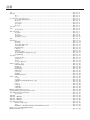 2
2
-
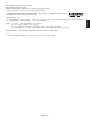 3
3
-
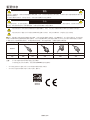 4
4
-
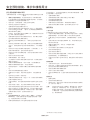 5
5
-
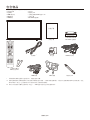 6
6
-
 7
7
-
 8
8
-
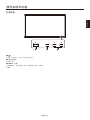 9
9
-
 10
10
-
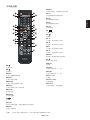 11
11
-
 12
12
-
 13
13
-
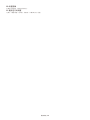 14
14
-
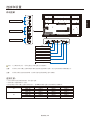 15
15
-
 16
16
-
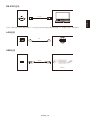 17
17
-
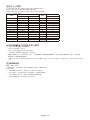 18
18
-
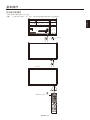 19
19
-
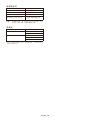 20
20
-
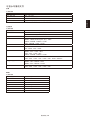 21
21
-
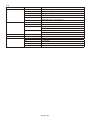 22
22
-
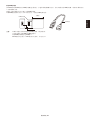 23
23
-
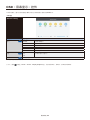 24
24
-
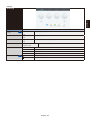 25
25
-
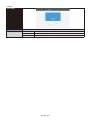 26
26
-
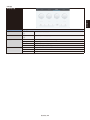 27
27
-
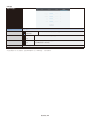 28
28
-
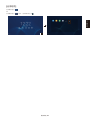 29
29
-
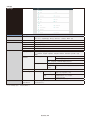 30
30
-
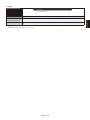 31
31
-
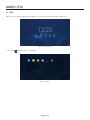 32
32
-
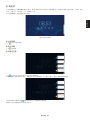 33
33
-
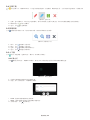 34
34
-
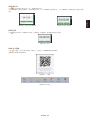 35
35
-
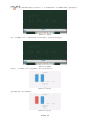 36
36
-
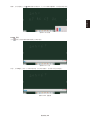 37
37
-
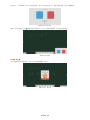 38
38
-
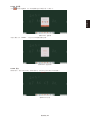 39
39
-
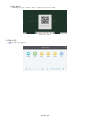 40
40
-
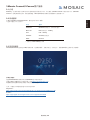 41
41
-
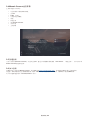 42
42
-
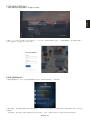 43
43
-
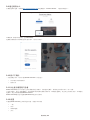 44
44
-
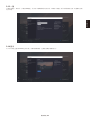 45
45
-
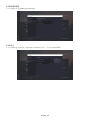 46
46
-
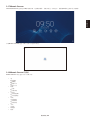 47
47
-
 48
48
-
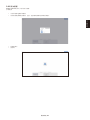 49
49
-
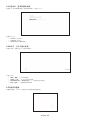 50
50
-
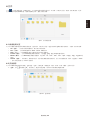 51
51
-
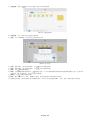 52
52
-
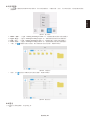 53
53
-
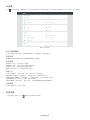 54
54
-
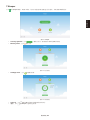 55
55
-
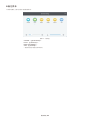 56
56
-
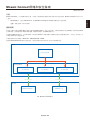 57
57
-
 58
58
-
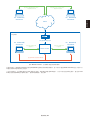 59
59
-
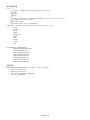 60
60
-
 61
61
-
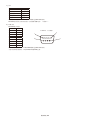 62
62
-
 63
63
-
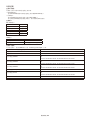 64
64
-
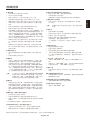 65
65
-
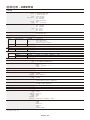 66
66
-
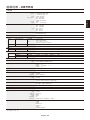 67
67
-
 68
68
-
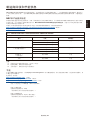 69
69
-
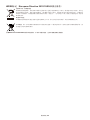 70
70
-
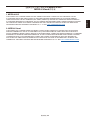 71
71
-
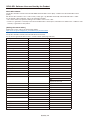 72
72
-
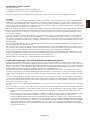 73
73
-
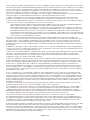 74
74
-
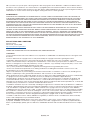 75
75
-
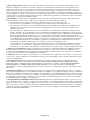 76
76
-
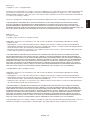 77
77
-
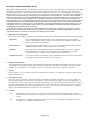 78
78
-
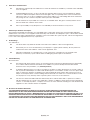 79
79
-
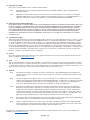 80
80